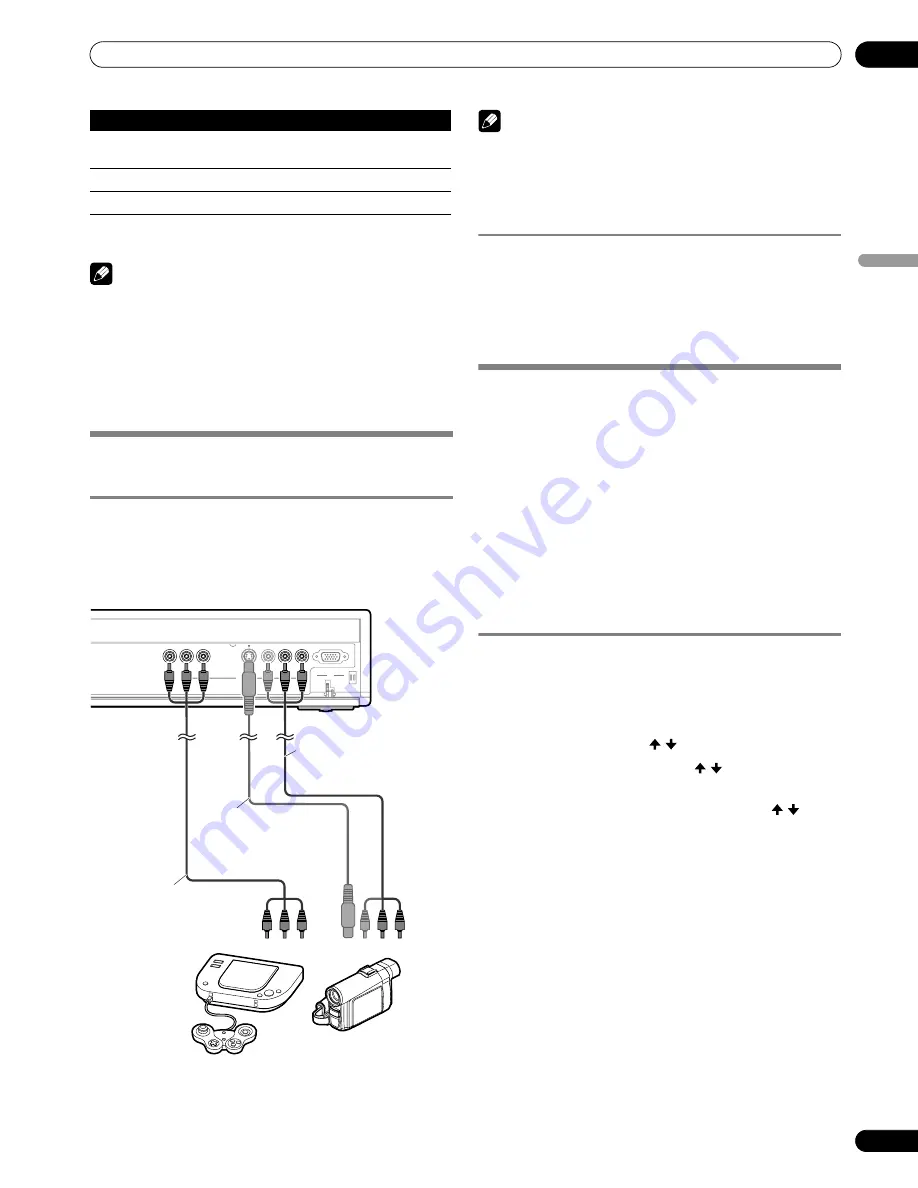
69
Fr
Emploi d’un appareil extérieur
12
Français
6
Appuyez sur
HOME MENU
pour quitter le menu.
REMARQUE
• Si aucun son n’est produit, sélectionner un autre type pour
les signaux audio.
• Pour de plus amples détails concernant les types de signal
audio, reportez-vous au mode d’emploi qui accompagne
l’appareil relié.
• Selon l’appareil relié, il vous faut également des câbles pour
les signaux audio analogiques.
Utilisation d’une console de jeu ou d’un
caméscope
Raccordement d’une console de jeu ou d’un
caméscope
Utilisez la prise INPUT 4 pour raccorder une console de jeu, un
caméscope ou un autre appareil audiovisuel.
REMARQUE
• Le contrôle de la connexion aux prises INPUT 4 se fait dans
l’ordre 1) Vidéo composantes, 2) S-Vidéo, 3) Vidéo.
Utilisez la connexion souhaitée pour l’affichage.
• Ne raccordez un appareil qu’aux prises qui seront
effectivement utilisées.
Affichage des images d’une console de jeu ou
d’un caméscope
Pour regarder les images provenant d’une console de jeux ou
d’un caméscope, appuyez sur
INPUT 4
du boîtier de
télécommande ou sur
INPUT
du Récepteur Média de manière
à sélectionner ENTRÉE4.
Enregistrement d’une émission de
télévision numérique sur un
magnétoscope
Après avoir raccordé un magnétoscope aux prises MONITOR
OUT placées sur le panneau arrière du récepteur média, vous
pouvez enregistrer les émissions de télévision numérique sur
l’appareil relié.
Vous pouvez également enregistrer plus facilement les
émissions de télévision numérique en utilisant le système TV
Guide On Screen™. Raccordez le câble G-LINK fourni à la prise
G-LINK se trouvant au dos du Récepteur Média puis
positionnez la baguette du câble G-LINK de manière que son
émetteur de lumière soit orienté vers le capteur de
télécommande de l’appareil enregistreur. Pour de plus amples
informations, reportez-vous page 76.
Suppression des bouclages indésirables
Vous pouvez supprimer les bouclages indésirables qui altèrent
la qualité des images. Précisez la prise de sortie dont le signal
doit être inhibé.
1
Appuyez sur
HOME MENU
.
2
Sélectionnez “Options”. ( / puis
ENTER
)
3
Sélectionnez “Sortie moniteur”. ( / puis
ENTER
)
4
Sélectionnez “ENTRÉE1 interdite”, “ENTRÉE2 interdite”,
“ENTRÉE3 interdite” ou “ENTRÉE4 interdite”. ( / puis
ENTER
)
5
Appuyez sur
HOME MENU
pour quitter le menu.
Paramètre
Description
Auto
(valeur par défaut)
Le type des signaux d’entrée audio est
automatiquement identifié.
Numérique
Les signaux audionumériques sont acceptés.
Analogique
Les signaux audio analogiques sont acceptés.
Y
C
B
/ P
B
C
R
/ P
R
S-VIDEO
AUDIO
PC
PC
ANALOG RGB
VIDEO
L
R
COMPONENT VIDEO
INPUT 4
Récepteur Média (vue de face)
Console de jeu/caméscope
Câble pour les composantes
vidéo (disponible dans le
commerce)
Câble audio-vidéo
(disponible dans le
commerce)
Câble S-vidéo
(disponible dans le
commerce)
















































